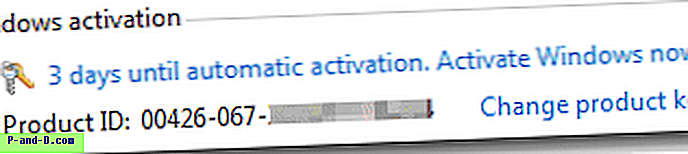Si está utilizando el cliente de Dropbox pero no desea que el icono de Dropbox se fije en el panel de navegación, aquí hay una edición del registro para eliminar el icono.
Agregar o quitar Dropbox del panel de navegación
Abra una ventana del símbolo del sistema. Para eliminar el icono de Dropbox del panel de navegación, escriba los siguientes comandos y presione ENTRAR:
REG AÑADIR "HKCU \ SOFTWARE \ Classes \ CLSID \ {E31EA727-12ED-4702-820C-4B6445F28E1A} \ ShellFolder" / V Attributes / T REG_DWORD / D 4035969101 / F
REG AÑADIR "HKCU \ SOFTWARE \ Classes \ WOW6432Node \ CLSID \ {E31EA727-12ED-4702-820C-4B6445F28E1A} \ ShellFolder" / V Attributes / T REG_DWORD / D 4035969101 / F Para volver a agregar el icono de Dropbox, escriba estos comandos:
REG AÑADIR "HKCU \ SOFTWARE \ Classes \ CLSID \ {E31EA727-12ED-4702-820C-4B6445F28E1A} \ ShellFolder" / V Attributes / T REG_DWORD / D 4034920525 / F
REG AÑADIR "HKCU \ SOFTWARE \ Classes \ WOW6432Node \ CLSID \ {E31EA727-12ED-4702-820C-4B6445F28E1A} \ ShellFolder" / V Attributes / T REG_DWORD / D 4034920525 / F Cierre sesión y vuelva a iniciar sesión, o realice un reinicio limpio del shell de Explorer.
Al establecer los datos del valor de "Atributos" en f090004d (Decimal: 4035969101) se elimina el icono de la carpeta del shell de Dropbox, y f080004d (4034920525) lo vuelve a agregar. Si está utilizando Windows 10 de 32 bits, puede omitir los comandos relacionados con la clave de registro "WOW6432Node".
Automatizar usando el archivo Batch
Descargue dropbox-add-remove.zip, descomprima y ejecute los archivos por lotes incluidos que ejecuta los comandos anteriores y reinicia el Explorador automáticamente.
¡Eso es!